
System Windows Phone 8 nie ma jeszcze pełnej funkcji kontroli rodzicielskiej i nie można tworzyć reguł dla witryn internetowych używanych przez dziecko w smartfonie lub sieci społecznościowych, z których może korzystać. Jednak system Windows Phone ma podstawową funkcję Moja rodzina, która pozwala ustawić rodzaj aplikacji i gier, które dziecko może pobierać, kupować i używać. Oto jak to działa:
Rzeczy, które powinieneś wiedzieć przed użyciem mojej rodziny
Przed przejściem do następnych kroków należy spełnić kilka warunków wstępnych:
- Twoje dziecko musi korzystać ze smartfona z systemem Windows Phone 8. Moja rodzina nie jest dostępna w poprzednich wersjach systemu Windows Phone.
- Konta Microsoft są obowiązkowe zarówno dla Ciebie, jak i Twojego dziecka. Jeśli dziecko nie ma konta Microsoft, otrzymasz szansę jego utworzenia podczas konfigurowania Mojej rodziny .
- Gry Xbox są obsługiwane oddzielnie od zwykłych gier, które można znaleźć w sklepie Windows Phone . Aby Twoje dzieci miały dostęp do tych gier, musisz zaakceptować inne Warunki korzystania z usługi na stronie Xbox.
- Jeśli mieszkasz w Stanach Zjednoczonych i masz dziecko w wieku poniżej 13 lat, możesz zostać obciążony niewielką opłatą, aby udowodnić, że jesteś dorosły. Więcej informacji na ten temat można znaleźć tutaj.
Jak ustawić swoją rodzinę, aby Twoje dziecko mogło pobierać bezpłatne aplikacje i gry
Aby rozpocząć, musisz otworzyć sekcję Moja rodzina na stronie windowsphone.com.
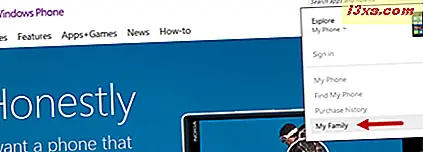
Zaloguj się przy użyciu swojego konta Microsoft.
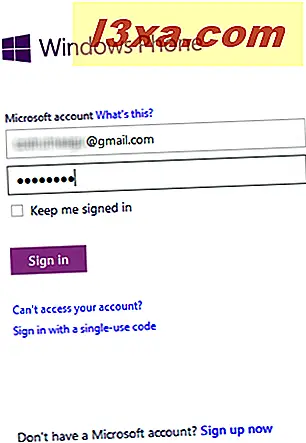
Jeśli po raz pierwszy pojawi się na tej stronie, zobaczysz link o nazwie Rozpocznij . Jeśli już przeszedłeś proces konfiguracji konta dziecka, link będzie się nazywał Dodaj dziecko . Kliknij na to

Następnie poinstruowano Cię o konieczności zalogowania się na konto Microsoft swojego dziecka. Aby kontynuować, kliknij Przejdź .

Teraz zaloguj się, używając danych logowania dziecka. Powinno to być to samo konto, z którego korzysta twoje dziecko na swoim smartfonie z systemem Windows Phone 8.
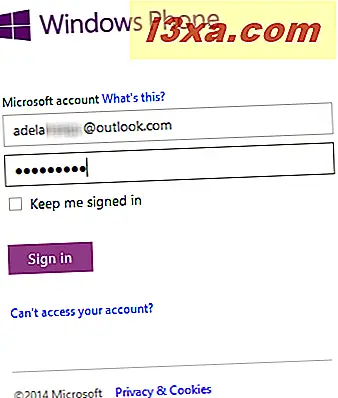
Na stronie Moja rodzina zobaczysz dwie sekcje: Rodzice i Dzieci .
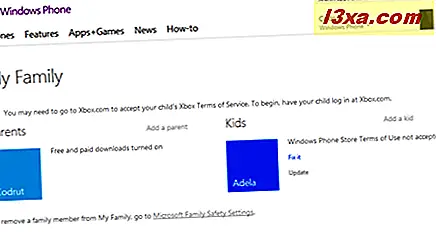
Jeśli jeszcze nie zezwoliłeś dziecku na pobieranie i instalowanie aplikacji ze sklepu Windows Phone, zobaczysz komunikat "Warunki użytkowania Windows Phone Store nie są akceptowane" .
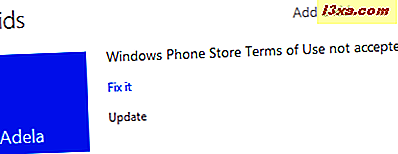
Dopóki nie zaakceptujesz tych warunków, Twoje dziecko nie będzie mogło pobierać ani instalować aplikacji i gier na swoim telefonie. Jeśli Twoje dziecko próbuje pobrać aplikację ze Sklepu, na telefonie pojawia się komunikat z prośbą o jej zgodę: "Warunki zakupów w sklepie muszą zostać zaakceptowane, zanim będziesz mógł kupić ten przedmiot. na windowsphone.com, aby zaakceptować Warunki korzystania ze Sklepu. "

Na stronie Moja rodzina, po prawej stronie imienia dziecka, znajdziesz link o nazwie Napraw to . Nawet jeśli nazwa tego linku nie jest zbyt intuicyjna, będziesz musiał go kliknąć, aby móc zaakceptować warunki korzystania z Windows Phone Store dla konta Twojego dziecka.
Po kliknięciu na nią nastąpi przekierowanie do nowej strony. W tym miejscu zaznacz pole "Przeczytałem i akceptuję Warunki korzystania z konta [konta dziecka]" i kliknij przycisk Zapisz .
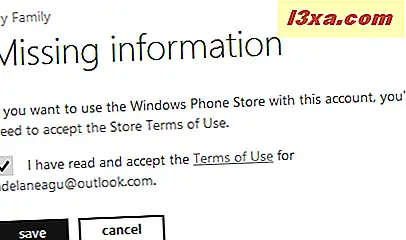
Teraz jesteś przekierowywany na stronę Moja rodzina, gdzie zobaczysz, że Twoje dziecko może teraz pobierać bezpłatne aplikacje i gry ze sklepu Windows Phone .
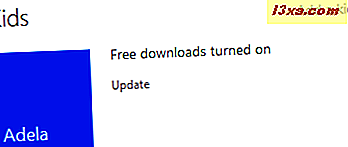
Jak zezwolić lub zablokować dziecko przed pobieraniem płatnych aplikacji
Aby lepiej kontrolować, co Twoje dziecko może pobrać i zainstalować na swoim Windows Phone, kliknij link Aktualizuj .
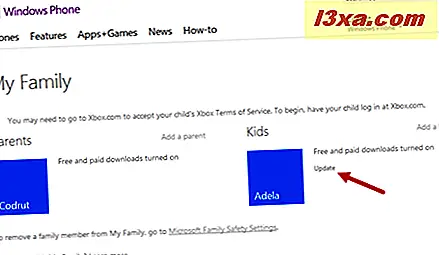
Zostanie wyświetlone małe wyskakujące okienko z dodatkowymi ustawieniami.
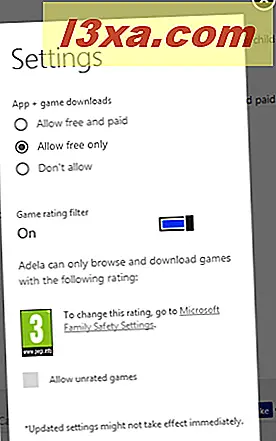
W nim zauważysz, że domyślną wartością "Pobieranie aplikacji i aplikacji" jest "Tylko zezwalaj za darmo" . Oznacza to, że Twoje dziecko nie może pobierać płatnych aplikacji i gier ani dokonywać zakupów w aplikacji lub w grze. Chcę dać mu dostęp do płatnych aplikacji i gier, musisz zaznaczyć pole "Zezwalaj na bezpłatne i płatne" .
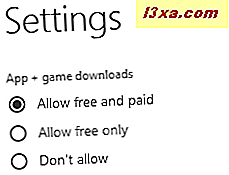
Zamknij wyskakujące menu Ustawienia, a twoje ustawienia zostaną zapisane automatycznie.
Ustaw rodzaj gier Twoje dziecko może grać w systemie Windows Phone
Zauważysz, że wyskakujące okienko Ustawienia również pozwala skonfigurować "Filtr oceny gry".
Nawet jeśli nie jest to naprawdę bezpieczna opcja dla Twojego dziecka, możesz całkowicie wyłączyć system oceniania. Aby to zrobić, ustaw odpowiedni przełącznik na Off, a Ty umożliwisz dziecku pobieranie i instalowanie gier z dowolnymi ocenami.
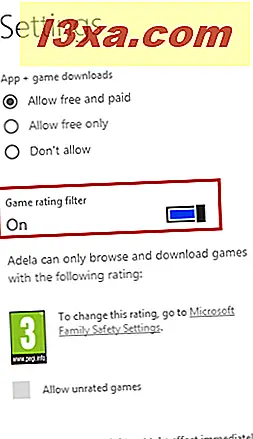
Ponieważ mieszkam w Europie, domyślna ocena to PEGI 3, co oznacza, że moje dziecko może pobierać tylko gry oznaczone etykietą "odpowiedni dla wszystkich grup wiekowych" . Aby zmienić dozwoloną ocenę, kliknij link "Ustawienia bezpieczeństwa rodzinnego firmy Microsoft" . Spowoduje to przejście do witryny Family Safety, w której masz więcej opcji do wyboru. Ale więcej na ten temat w przyszłym samouczku.
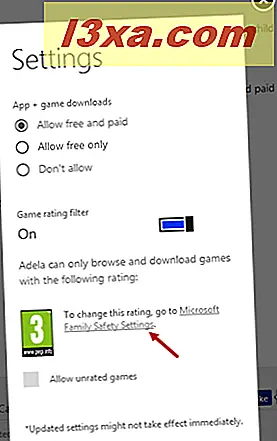
Jeśli chcesz pozwolić dziecku grać w gry bez oceny, zaznacz opcję "Zezwalaj na nieocenione gry" u dołu wyskakującego okna Ustawienia .
Wniosek
Jak widać z tego poradnika, produkt My Family może wykonać przyzwoitą pracę, aby upewnić się, że Twoje dziecko nie gra w gry, które nie są dostosowane do jego wieku i kontrolują, jakie aplikacje i gry może pobrać. Wypróbuj go i daj nam znać, jak to działa.



